Head-Up Display für Android
Mit dem Head-up Display (HUD) können Sie Ihre Aufmerksamkeit auf die Straße lenken und eine sichere und bequeme Fahrt genießen. Die Feature projiziert Ihnen alle Navigationsanweisungen, direkt in Ihre Sichtlinie - auf die Windschutzscheibe.
Wie kauft man HUD?
In-App Kauf:
HUD kann man gerade in Sygic Truck GPS Navigation App kaufen:
- Gehen Sie ins Menü - Sygic Store (Schritt 1 und 2)
- Wählen Sie Head-up display (Schritt 3)
- Drücken Sie Kaufen rechts unten (Schritt 4)
- Geben Sie Ihre Daten ein und bezahlen Sie mit einen von den vorhandenen Zahlungsmethoden. (Schritt 5)
-
Nach Abschluss des Kaufs erhalten Sie automatisch eine E-Mail mit dem Beleg und Ihre Aktivierungsdetails.
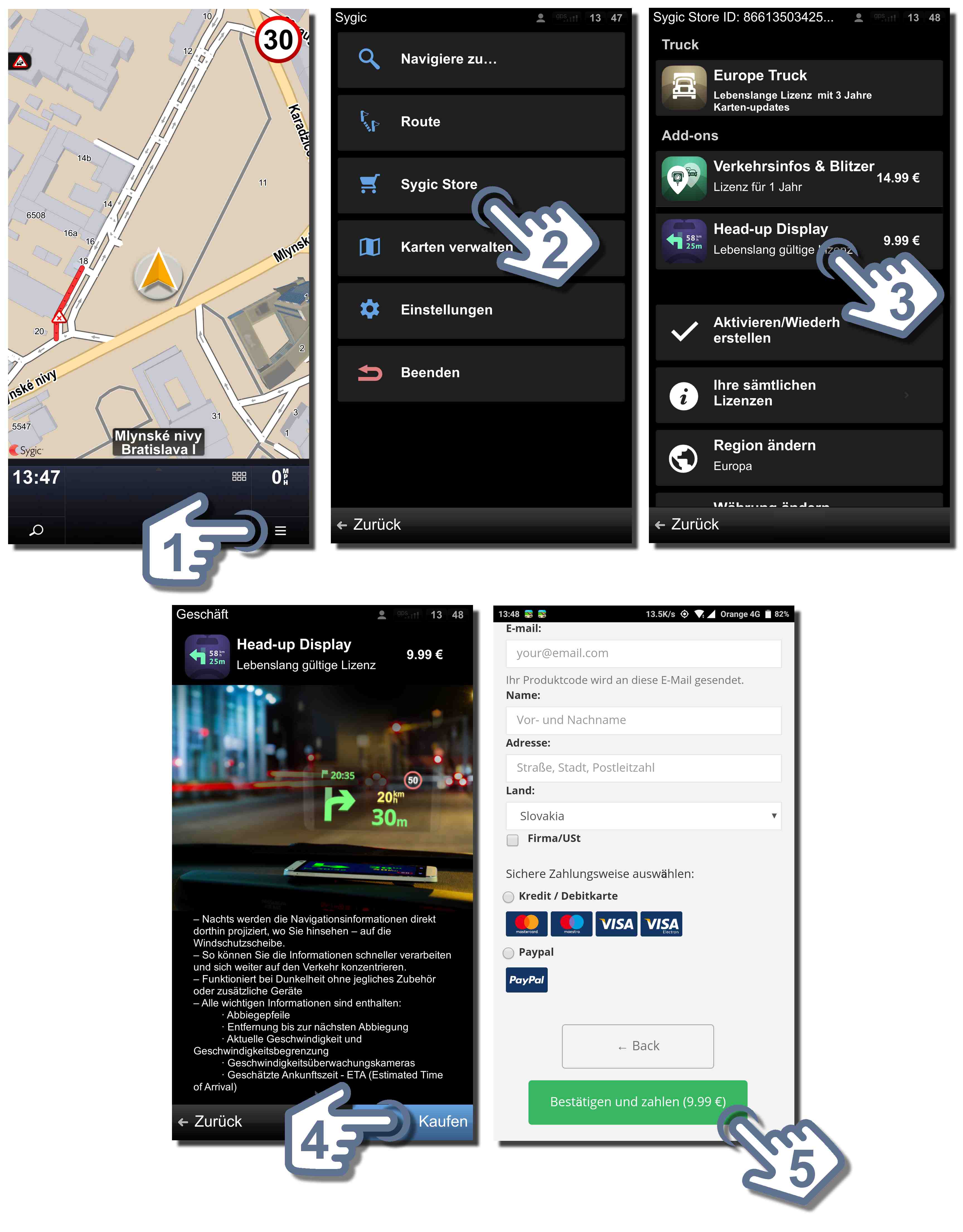
Eshop Kauf:
Sie können HUD auch in unserem E-Shop kaufen:
- Auf der E-shop Webseite, die sich vom Link oben öffnet, gehen Sie nach unten, bis Sie die Liste von Add-on Produkte sehen
- Wählen Sie das Head-up Display ("Zum Warenkorb hinzufügen")
- Geben Sie Ihre Daten ein, wählen Sie eine Zahlungsmöglichkeit und bestätigen Sie sie
- Nach Abschluss des Kaufs erhalten Sie automatisch eine E-Mail mit dem Beleg und Ihre Aktivierungsdetails.
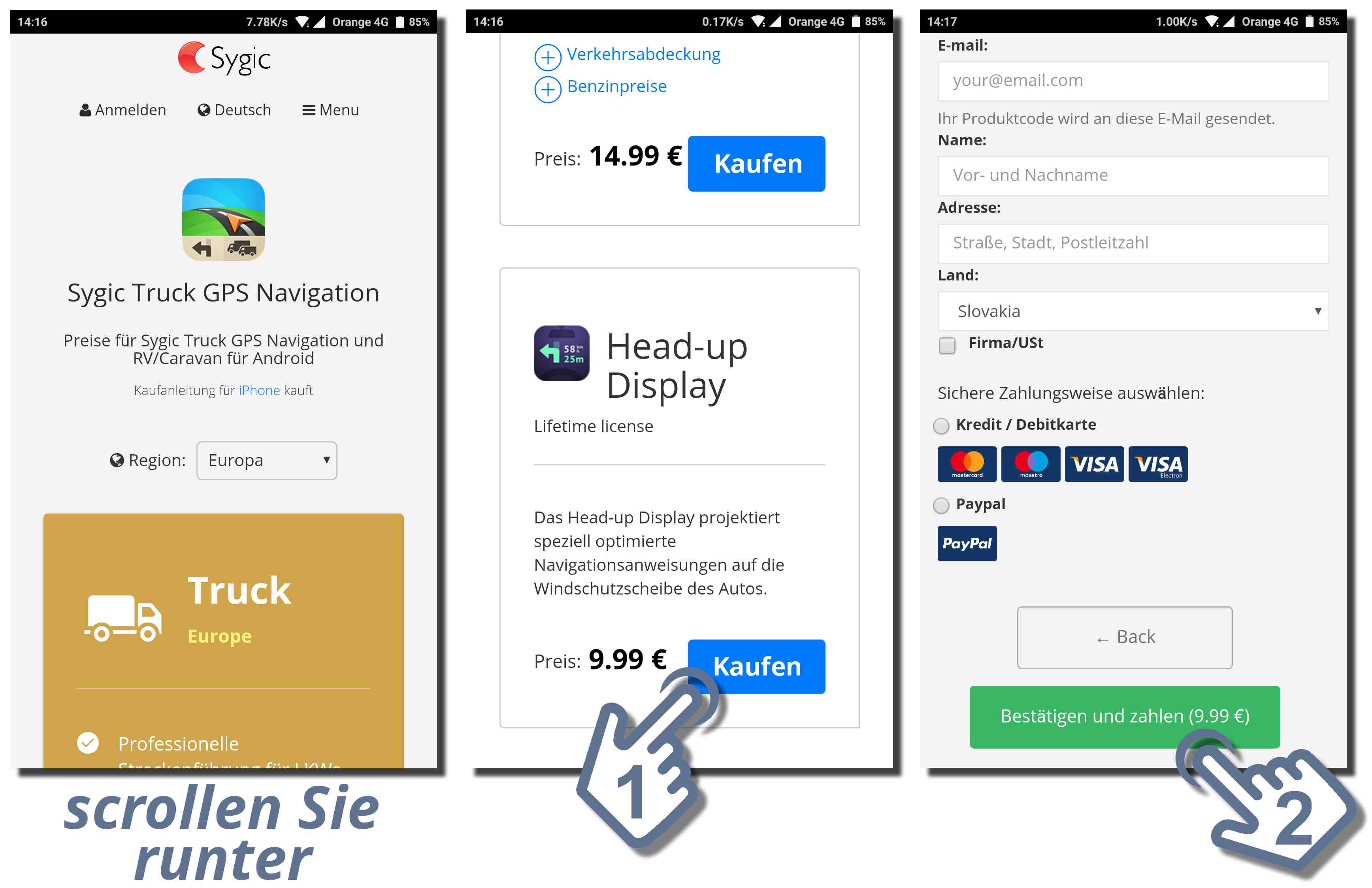
Wie kann man HUD aktivieren?
Folgen Sie diese Schritte, um HUD mit Ihrem Produktcode zu aktivieren:
- Schließen Sie das Gerät an das Internet an. Eine stabile WLAN-Verbindung wird empfohlen
- Starten Sie die Sygic Truck GPS Navigation App
- Gehen Sie ins Menü - Sygic Store (Schritt 1 und 2)
- Wählen Sie Aktivieren/Wiederherstellen, dann Aktivieren Produktcode (Schritt 3 und 4)
- Geben Sie Ihre Produktcode ein, bestätigen Sie und die Lizenz wird aktiviert (Schritt 5)
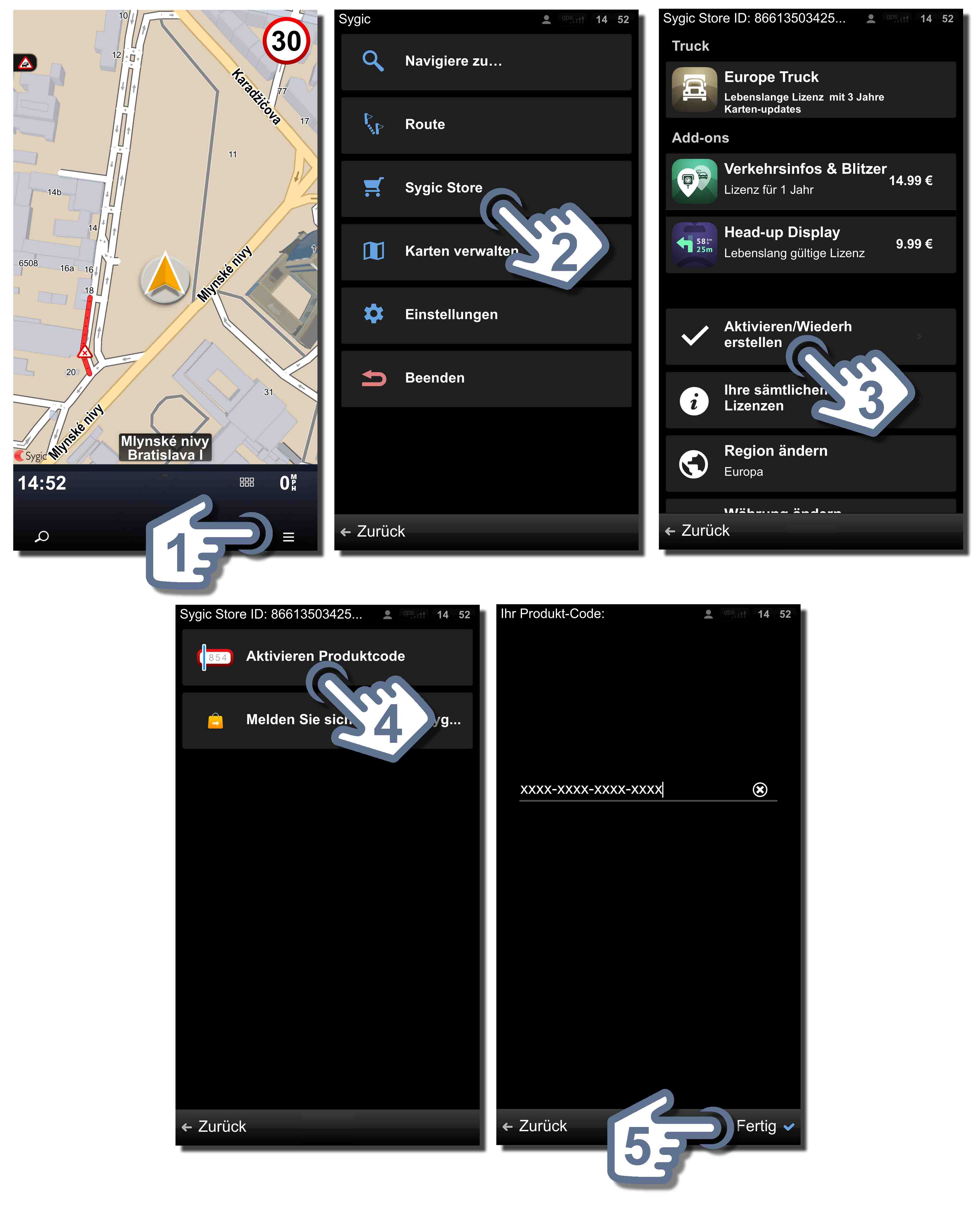
Wie benutzt man Head up display?
Sobald Sie das Head Up Display aktiviert haben, können Sie es im Menü über das Symbol HUD starten. Planen Sie Ihre Strecke und tippen Sie auf das Quickmenü und HUD Symbol, um das Head Up Display zu starten.
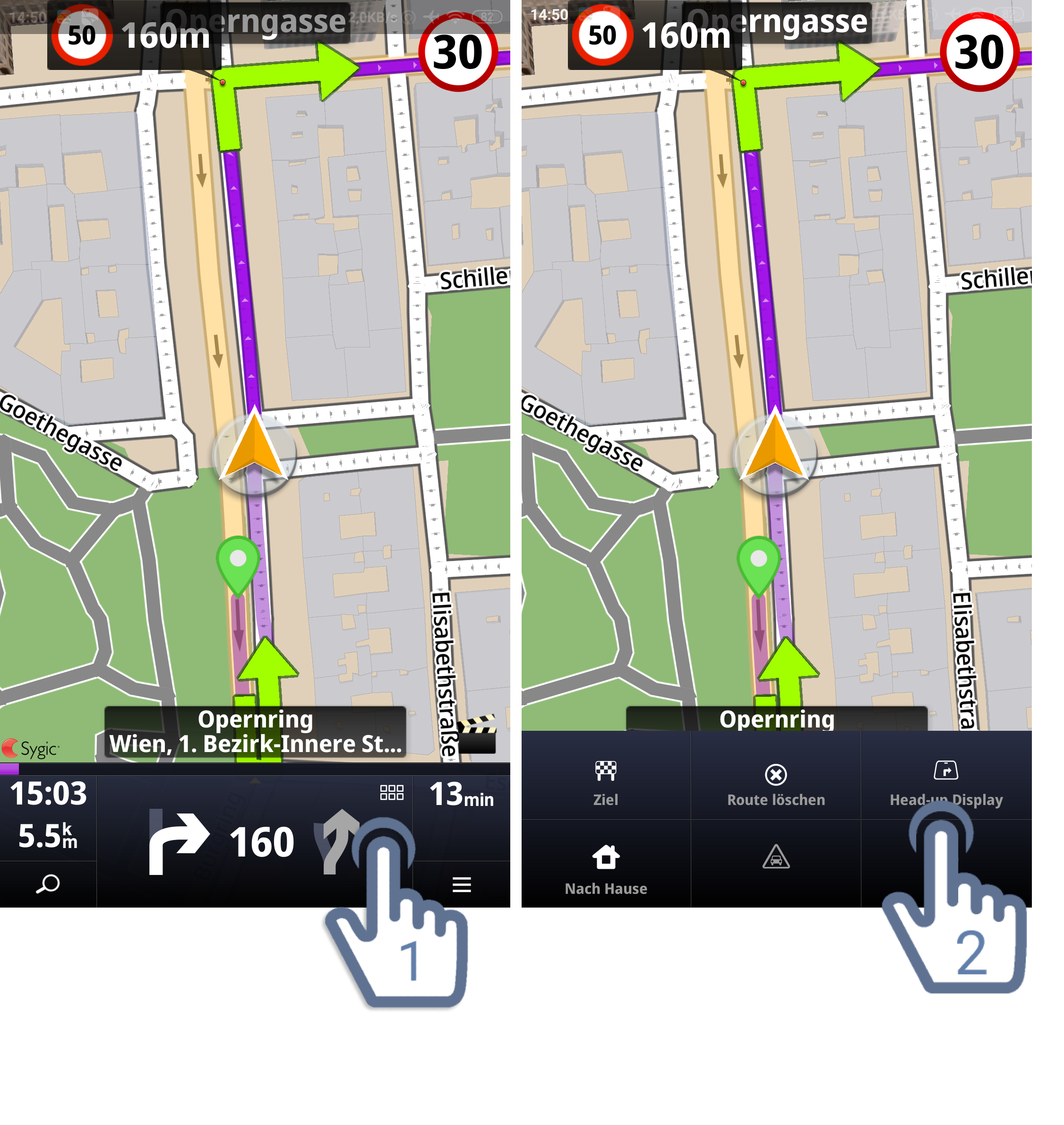
Tippen Sie auf den Bildschirm, sobald das Head Up Display ausgeführt wird. Es werden Optionen für die Rückkehr zur normalen Navigation und zum spiegelbildlichen Drehen des Head-up Displays angezeigt. Das spiegelbildliche Drehen des Head Up Displays ist notwendig, damit es korrekt angezeigt wird, wenn es auf die Windschutzscheibe geworfen wird.
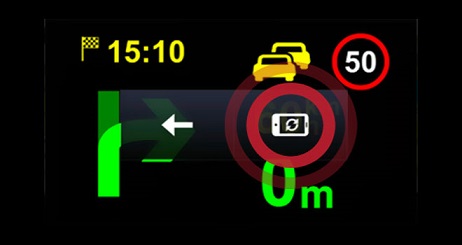
Platzieren Sie Ihr Gerät unter der Windschutzscheibe. Durch Änderung des Abstands des Geräts von der Windschutzscheibe können Sie einstellen, in welcher Höhe das Head Up Display auf der Windschutzscheibe angezeigt wird. Nun können Sie losfahren.




